WordPress Veritabanı Temizleme ve Optimize İşlemleri
Adım 1 – Veritabanı Yedeğinizi Alın! ( En Önemli Adım)
Başlamadan önce mutlaka ve mutlaka veritabanı yedeginizialmanızı şiddetle tavsiye ederim. Aksi taktirde yapacağınız en ufak bir yanlışta herşey alt üst olabilir ve malesef yapılan bu hatanın geri dönüşüde olmayabilir. Olası yanlış bir adımı geri almak adına, elinizde veritabanı yedeginizin olması kritik bir öneme sahip.
Not: Mutlaka veritabanı yedeğinizi alın.
Adım 2 – WP-Config.php Sayfası Üzerinde Düzenleme Yapmak / (WordPress Veritabanı Temizleme)
WordPress veritabanı temizleme işleminde ilk olarak wordpress’e belirli zaman aralıklarıyla onarma, gereksiz bilgileri silme gibi komutlar verip, veritabanımızın sürekli dinamik ve sağlıklı kalmasını sağlayacağız.
Çöpleri Boşaltma
Bildiğiniz gibi wordpress’te sildiğiniz yazılar, yorumlar, sayfalar çöp sekmesinde siz sildikten sonrada kalmaya devam eder ve bir yazıyı tamamıyla silmemiz için, yazıyı sildikten sonra tekrar çöp sekmesine gidip kalıcı olarak sil dememiz gerekli.
Siz çöp klasörünü boşaltmasanız bile WordPress veritabanı temizleme işlemini otamatik olarak her 30 günde bir yapar. Peki bunu neden her 10 günde bir veya 5 günde bir yapmayalım ki ? Evet bu işlemi yaparak veritabanımızı gereksiz 20 günlük yükten kurtarmış olacağız.
Yapmanız gereken FTP üzerinden veya cPanel üzerinden wp-config.php sayfasına ulaşmak ve ardından alttaki kodu eklemek;
define( ‘EMPTY_TRASH_DAYS’, 10 );
Ben 10gün olarak ayarladım siz isterseniz 5 isterseniz 1 gün olarak ayarlayabilirsiniz.
Veritabanını Onarma
Bildiğiniz gibi WordPress bizlere veritabanımızı onarmamız için bir seçenek sunuyor. http://sizinsiteniz.com/wp-admin/maint/repair.php adresine gidip veritabanımızı tek bir tıklamayla onarabiliriz. Bu işlemi yapabilmek için;
Yapmanız gereken FTP üzerinden veya cPanel üzerinden wp-config.php sayfasına ulaşmak ve ardından alttaki kodu eklemek;
define('WP_ALLOW_REPAIR', TRUE);
Kodu ekledikten sonra http://sizinsiteniz.com/wp-admin/maint/repair.php adresine gidip veritabanımızı tek bir tıklamayla onarabiliriz.
Yazı Önizlemelerini Kaldırma
Bildiğiniz gibi her bir yazıyı, yorumu yada sayfayı hazırlarken önizle seçeneğine tıkladığınızda size sadece bir taslak olarak gösterilsede, oluşturulan her bir önizleme veritabanınızda yer kaplayacaktır ki buda zamanla veritabanımıza yük bindirecektir.
Daha sonra toplu şekilde önizlemeleri silmek yerine neden wordpress’ten önizlemeleri veritabanına kaydetmemesini istemeyelim ki ?
Yapmanız gereken FTP üzerinden veya cPanel üzerinden wp-config.php sayfasına ulaşmak ve ardından alttaki kodu eklemek;
define('WP_POST_REVISIONS', FALSE);Böylelikle wordpress veritabanı temizleme işlemin ilk adımını tamamlamış olduk. Sıra geldi diğer adımlara.
Adım 3 – Kaldırdığınız Eklentilerin İzlerini Silme / ( WordPress Veritabanı Temizleme )
WordPress sitenize herhangi bir eklenti yüklediğinizde, eklenti tüm verilerini veritabanınızda depolar. Tüm bu veriler, veritabanınızda wp-options tablosu altında toplanır. Yüklediğiniz eklentiyi WordPress admin paneli üzerinden etkisizleştirip sildikten sonra bile çoğu eklentinin ayarları ve verileri veritabanınızda yer almaya devam eder.
Bu zamana kadar yüzlerce eklenti yükleyip sildiğinizi düşürüseniz, silmenize rağmen veritabanınızda kayıtlı kalan bunca eklenti izinin veritabanınıza bindirdiği yükü bir düşünün.
WordPress veritabanı temizleme işlemi için yapmamız gereken sıradaki adım ise sildiğimiz bu eklentilerin izlerinide veritabanımızdan silmek.
Bu işlemi yapabileceğimiz bir eklenti mevcut ki kullanmanızı kesinlikle tavsiye ederim çünkü yapıcağımız işlemleri oldukça kolaylaştıracak.
Önemli:Oldukça hassas olan bu işlemi yapmadan önce kesinlikle veritabanı yedeğinizi almanızı tavsiye ederim. İşlem sırasında yanlış bir tabloyu silmeniz tüm sitenizin bozulmasına sebep olucaktır.
1-Öncelikle WordPress Clean Options eklentisini WordPress sitenize yükleyin. Eklentiyi yükledikten sonra, Araçlar >> Clean Options sekmesi altından eklentinin yönetim paneline gidin ve aşağıdaki resimde gördüğünüz gibi üstteki seçeneği ( Don’t show the kwon WordPress core options.. ) işaretleyip Find Orphaned Optionsbutonuna tıklayın.

2-Ardından karşımıza aşağıdaki resimdeki gibi bir ekran çıkacaktır. İşte tam bu nokta biraz kritik. Eklenti tablolarının veritabanınıza nasıl kaydedildiği eklentiden eklentiye farklılık gösterebiliyor ve çoğu eklenti tablolarını kısaltma isimleriyle kaydediyor.
Benim seçtiğim ve silmek istediğim tablolar resimde görüldüğü gibi dwqa_has_roles, dwaq_options ve dwqa_permission. Dwqa aslında DW quesitons and answers eklentisi ve tablo kısaltmaları veritabanına bu şekilde kaydedilmiş. Kısaltmada olsa tabloların hangi ekneltiye ait olduğu anlaşılabiliyor. Ben dwaq eklentisine dair herşeyi sileceğim için tüm dwqa ile başlayan tabloları seçiyorum.
Önemli:Fakat bazı tabloların hangi eklentiye ait olduğunu anlamak neredeyse imkansız o yüzden Clean options eklentisi bize google’da arat diye bir seçenek daha sunuyor. Alttaki resimde de görüldüğü gibi google it dwaq has roles linkine tıklayıp google’da arattıktan sonra, eklentinin asıl ismine ulaşmanız mümkün. Her bir tablo için tek tek bu işlemi yapacağız. Google’da eklentinin ismini gördüğünüzde daha önce belkide aylar önce o eklentiyi eklediğinizi ve sildiğinizi hatırlayacaksınız. Hatırladıktan sonra iş kolay :)
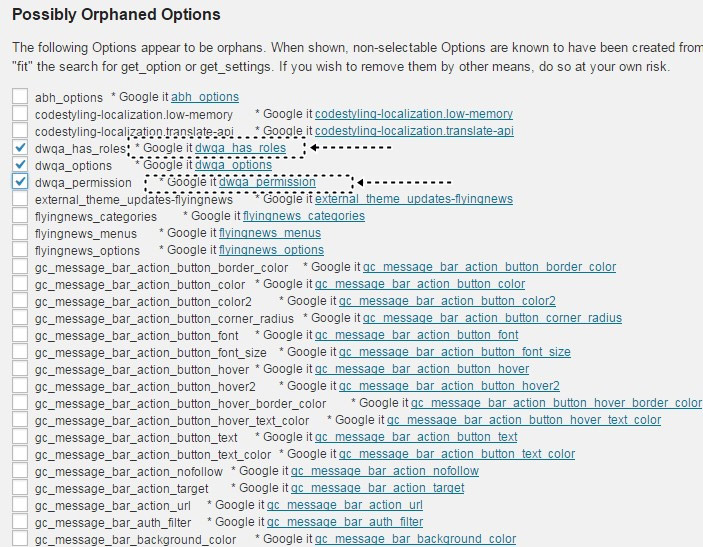
3-Eklentiyi daha önce WordPress sitenize kurup bir süre sonra sildiğinizi hatırladıktan sonra ve eklentiye ait tüm tabloları işaretleyip seçtikten sonra aşağıdaki resimde görüldüğü gibi view selected options informationbutonuna tıklıyoruz ve bir sonraki aşamaya geçiyoruz.

4-Bu ekran bize (aşağıdaki resimde görüldüğü gibi) tabloların içeriğini tam olarak gösteriyor ve seçtiğiniz tablolarla ne yapmak istediğimizi bizlere son kez soruyor.
Silmek istediğimizden eminsek ( tabloların kesinlikle eskiden sildiğimiz bir eklentiye ait olduğundan emin olduğunuzu varsayıyorum.) Yes, remove all of these.. seçeneğini seçip submitbutonuna tıklıyoruz ve işlem tamamdır.
Artık tüm işlevsiz, veritabanımıza yük bindiren tablolardan kurtulmuş olduk ve WordPress veritabanı temizleme işlemin bir adımını daha tamamlamış olduk.

Adım 4 – Eklentiler Üzerinden WordPress Veritabanını Optimize Etmek
WP-DB Manager Eklentisi ile WordPress Veritabanı Temizleme)
Veritabanınıza data girişi yapsanızda, silsenizde bu işlemler veritabanınızda işlevsiz yer kaplamaya sebep olacaktır ve bu işlevsiz alanlar veritabanınıza yük bindirerek sitenizin yavaşlamasına sebep olacaktır.
Bu aşamada WordPress veritabanı temizleme işlemi için ve özellikle phpmyadmin üzerinden veritabanı optimize etme işleminde zorluk çekenler için WP-DB manager eklentisi biçilmiş kaftan.
1-Öncelikle WP-DB Manager eklentisini WordPress sitenize yükleyin ve ardından admin paneli üzerinden Database >> Optimize DB sekmesine gidin. Karşınıza aşağdaki resimdeki gibi bir ekran çıkacaktır.
Optimize etmek istediğiniz tüm tablolarıYesolarak işratleyin (hepsini işaretlemenizi öneririm) ve ardından alttaki optimizebutonuna tıklayın. ( Bu zararsız bir işlemdir, sitenizin bozulmasına sebep olmaz. )

2-Sıra geldi veritabanını onarmaya. Yine admin paneli üzerinden Database >> Repair DBsekmesine gidin. Karşınıza aşağdaki resimdeki gibi bir ekran çıkacaktır. Onarmak istediğiniz tüm tablolarıYesolarak işratleyin (hepsini işaretlemenizi öneririm) ve ardından alttaki Repairbutonuna tıklayın. ( Bu zararsız bir işlemdir, sitenizin bozulmasına sebep olmaz. )

3-Sıra geldi kaldırmak istediğimiz tabloları silmeye. Yine admin paneli üzerinden Database >> Empty/Drop Tables sekmesine gidin. Karşınıza aşağıdaki resimdeki gibi bir ekran çıkacaktır.
Önemli:Eğer bir eklentiyi sildiyseniz ve sildiğiniz bir eklentinin tabloları hala burda yer alıyorsa onları siliniz. Onun dışında herhangi bir tablonuzu kesinlikle silmeyiniz! Sitenizin tamamıyla bozulmasına sebep olur ki elinizde veritabanı yedeğide yoksa işiniz zor.
WordPress sitemde Sabai Discuss eklentisi kullanıyordum ve eklentiyi normal bir şekilde sildikten sonra, eklentinin tablolarının veritabanımda hala yer işgal ettiğini fark ettim.
Bu durumda sabai discuss eklentisine dair silmek istediğim herşeyi drop (düşür/sil)olarak seçiyorum ve ardından Empty/Dropbutona tıklıyorum. ( Sabai Discuss eklentisi açıklama için sadece bir örnektir. )
İşlem tamamdır. Sabai discuss eklentisine dair herşeyi artık veritabanımdan da sildim ve böylece wordpress veritabanı temizleme işlemin bir adımınıı daha tamamlamış olduk.

WP-Optimize Eklentisi ile Optimizasyon / (WordPress Veritabanı Temizleme)
WordPress siteme günde yüzlerce spam yorum alıyorum ayrıca yazdığım her yazım, yazım aşamasında WordPress tarafından belirli zaman aralıklarında otomatik taslak olarak kaydediliyor ve her yazımı yazdığımda önizleme olarak yazımın nasıl göründüğünü kontrol ediyorum.
İşte tüm bu işlemlerin her biri işlevsel görünsede, veritabanımızda yer ediyor ve sitemizin yavaşlamasına sebep oluyor. WordPress veritabanı temizleme işlemi için kullanıcağımız bir diğer eklenti ise Wp- Optimize
1-Öncelikle WP-Optimize eklentisini WordPress sitenize yükleyin ve ardından admin paneli üzerinden WP-Optimize sekmesine gidin. Karşınıza aşağdaki resimdeki gibi bir ekran çıkacaktır. Benim işaretlediğim tüm seçenekleri sizde işaretleyebilirsiniz;
Clean all Post Revisions: Bu seçenek, önizlemelerin hepsini veritabanınızdan siler.
Clean all auto draft post and posts in trash: Bu seçenek, otomatik olarak kaydedilen taslakları ve çöp sekmesinde olan yazıları veritabanınızdan siler.
Remve spam comments and comments in trash: Bu seçenek, spam yorumları ve çöp sekmesindeki tüm yorumları siler.
Optime Database: Veritabanındaki fazlalık olarak görünen (2. resimde olduğu gibi) veriden kurtulmanızı sağlar.

Yukarıdaki resimde en altta gördüğünüz Current Database Size: 9 MB benim şu an ki vertabanımın boyutunu gösteriyor. You can save almost: 3,8 MB ise benim processbutonuna basarak veritabanımda ne kadar yerden tasarruf sağlayabileceğimi gösteriyor.
Sizde yukardaki resimde gördüğünüz gibi benim seçtiğim seçenekleri veOptimize databaseseçeneğini seçerek ve ardından Processdiyerek WordPress veritabanı temizleme işleminin son adımını tamamlayabilirsiniz.
2- Wp-Optimize eklentisinin diğer bir özelliği ise yukarıda yaptığımız tüm optimizasyon işlemlerini otomatik olarak periyotlar halinde gerçekleştirebilmesi.
WP-Optimize >> Settings sekmesi altından oto zamanlamayı Enable olarak işaretledikten sonra bu işlemleri ne kadar sıklıkla yapmasını seçiyoruz. Ben Every week (her hafta) olarak işaretledim. Altında ise hangi işlemleri her hafta yapılmasını seçiyoruz. Böylelikle wordpress veritabanı temizleme işleminin tüm adımlarını tamamlamış olduk.

kaynak: wpmavi.com
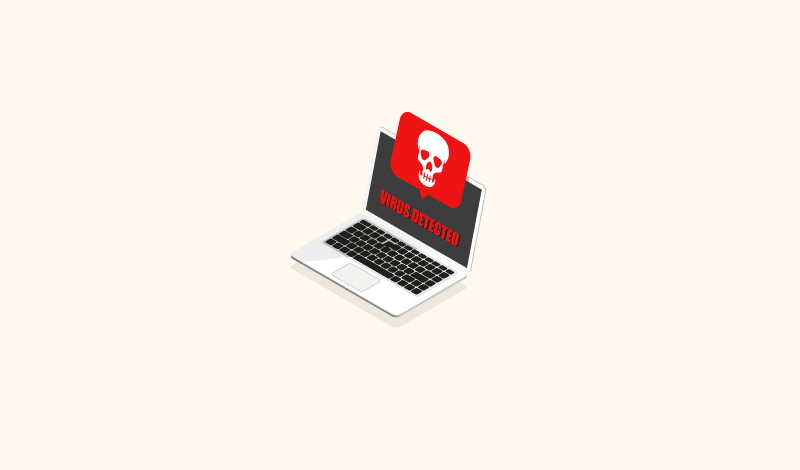

çok güzel bir paylaşım olmuş
Merhaba Ömer,
Merhaba veritabanı yedeğinizi aldıktan sonra, tüm adımları sırayla uygulayabilirsin.
Sevgiler.
merhabalar, yazıda 3 ayrı database temizleme eklentisini anlatmışsınız bu eklentilerden herhangi birini kullanmamız yeterli midir? yoksa her eklentiyi tek tek yapalım mı?
Merhaba, 32 mb lık bir veritabanım vardı tüm işlemleri yaptım 31 mb kadar bir optimize etmiş oldum :) ben daha fazla bir optimize bekliyordum şaşırdım 1 mb düşmesine…